Díky moderním webovým prohlížečům jsme si díky možnosti ukládání hesel zvykli ukládat hesla pro webové stránky. Dává to smysl, nemusíte zadávat hesla pokaždé, když se chceme přihlásit na web, který často navštěvujeme. Také nás však znevýhodňuje, pokud jde o vybavování hesel, když se potřebujeme přihlásit na novém počítači nebo jednoduše na vypůjčeném zařízení. Dříve jsme psali články o tom, jak lze zobrazit uložená hesla WiFi v systému Mac, která využívá aplikaci Mac Keychain. Bohužel ne každý povoluje Keychain na svém počítači Mac, nemluvě o uživatelích Windows bez integrovaných aplikací pro správu hesel.
Nebojte se. Tento článek vás vyzbrojí velmi jednoduchou metodou, jak zobrazit heslo skryté za hvězdičkami ve vašich prohlížečích, ať už na počítačích Mac, Windows, Android nebo dokonce iPhone. Číst dál!
Stolní počítač / notebook
Zobrazení hesla skrytého za hvězdičkami v prohlížeči na počítači je extrémně jednoduché. Postup je následující:
V prohlížeči Google Chrome
Podle pokynů uvedených níže zobrazíte v prohlížeči Google Chrome heslo skryté za hvězdičkou.
1. Spusťte Google Chrome a npřejděte na web ze kterého si přejete zobrazit skryté heslo. Například používám Facebook.
2. Jakmile se heslo vyplní automaticky, vyberte ji a klikněte pravým tlačítkem myši poté klikněte na „Kontrolovat".
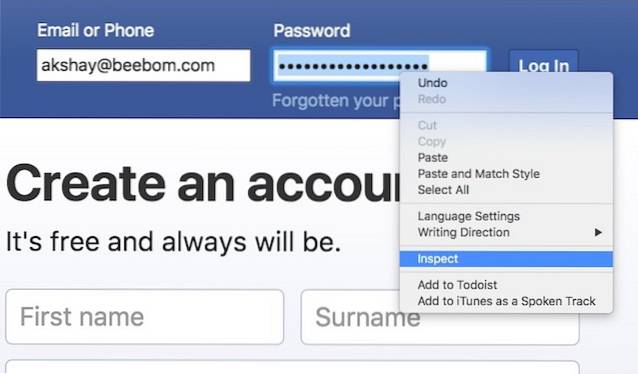
3. Otevře se prohlížeč Google Chrome Vývojářské nástroje.
- Konzola by měla být automaticky zaměřena na řádek související s polem hesla.
- Pokud tomu tak není, jednoduše přejděte dolů a najděte řádek zvýrazněný prohlížečem Google Chrome.
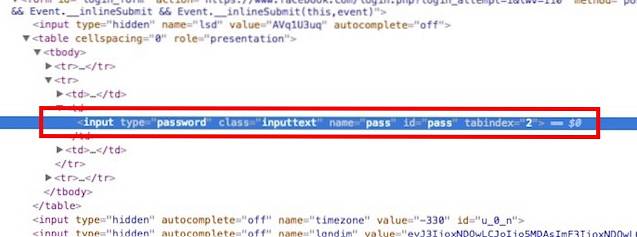
4. Vyhledejte pole s textem „typ vstupu = heslo“, Poklepáním na něj zahájíte úpravy a slovo nahradíte "Heslo" s "text".
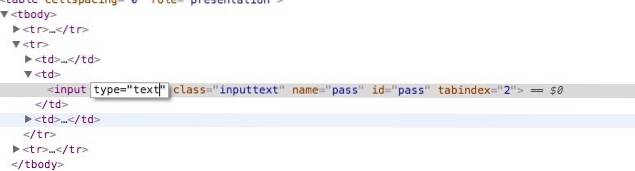
5. Hit Zpět / Enter a na webu Facebook byste nyní měli vidět skryté heslo v prostém textu.

Na Safari
Proces v Safari je úplně stejný, kromě, místo "Kontrolovat", Nabídka Safari bude říkat „Zkontrolovat prvek“, jak je znázorněno na následujícím obrázku:
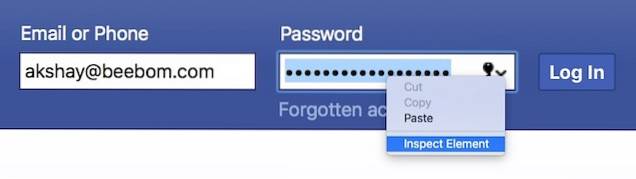
Android
Problém s používáním této techniky na mobilním zařízení, jako je Android nebo iPhone, je prostě ten mobilní prohlížeče ne mít možnosti jako „Zkontrolovat prvek“. Ale to, co mají, je čistá malá funkce, která umožňuje vzdálené USB ladění webů, když je mobilní telefon připojen k počítači, na kterém běží kompatibilní prohlížeče.
U tohoto příkladu Androidu budu používat Google Chrome, protože je to jeden z nejpoužívanějších prohlížečů v Androidu, a také mám Google Chrome na notebooku, což znamená, že není nutné žádné další stahování.
Níže jsou uvedeny kroky, které budete muset dodržet, abyste mohli zobrazit heslo skryté za hvězdičkami v systému Android:
1. V zařízení Android, povolit ladění USB prostřednictvím Nastavení-> Možnosti pro vývojáře.
2. Připojte zařízení Android k notebooku pomocí kabelu USB. Váš telefon se vás zeptá, zda má počítači důvěřovat Ladění USB; klepněte na "OK".
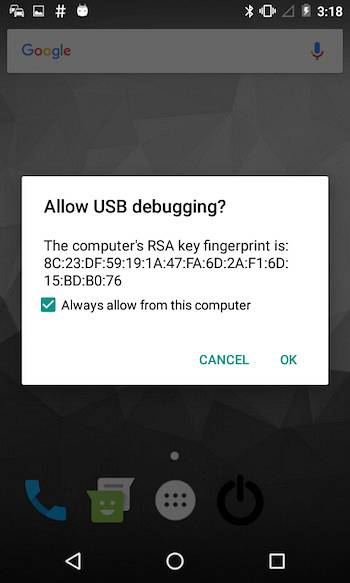
3. Spusťte Google Chrome na telefonu a přejděte na web ze kterého si přejete zobrazit skryté heslo. Například používám Twitter.
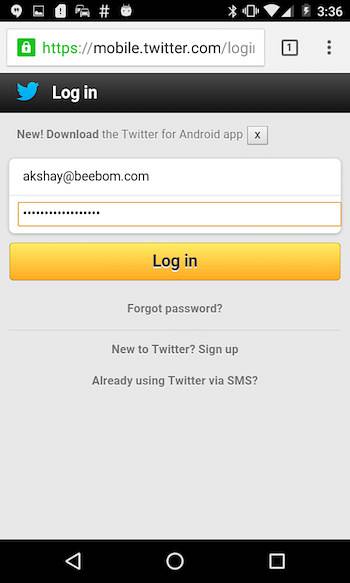
4. Spusťte Google Chrome na tvůj notebook a do adresního řádku zadejte „Chrome: // inspect“.
- Tím se otevře okno, ve kterém se vaše zařízení Android zobrazí pod „Zařízení“.
- Bude také podrobnosti o the záložky otevřete v telefonu.
5. Vyberte "Kontrolovat" pod záložkou, která říká „Https://mobile.twitter.com“
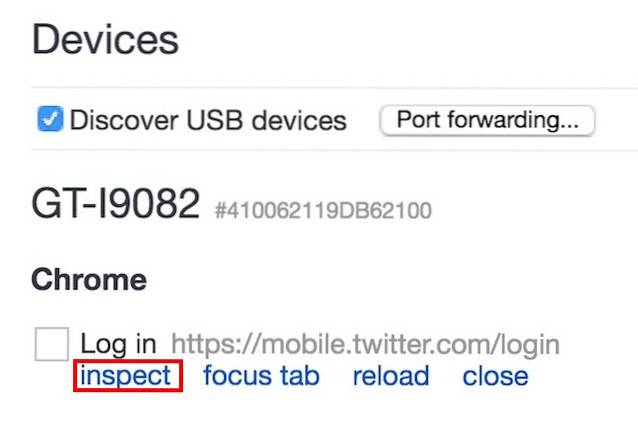
6. Tím se otevře Vývojářské nástroje.
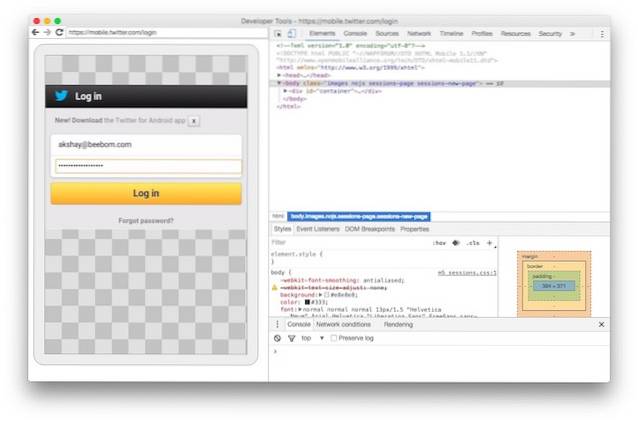
7. Stiskněte "Příkaz + F„Vyhledejte a zadejte„Heslo„Přejít přímo na řádek odpovídající poli s heslem.
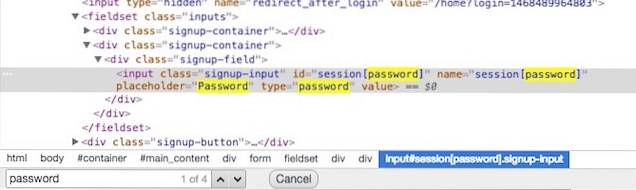
8. Vyhledejte pole, které říká "typ = Heslo", poklepáním na něj zahájíte úpravy a slovo nahradíte "Heslo" s "text".
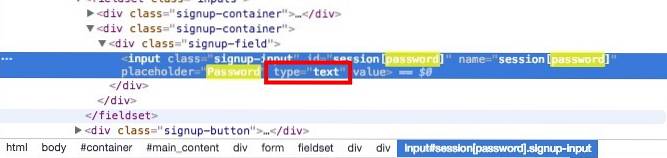
9 Hit Zpět / Enter a heslo bude nyní viditelné v prostém textu, jak v Vývojář Nástroje, a na vašem telefon s Androidem.
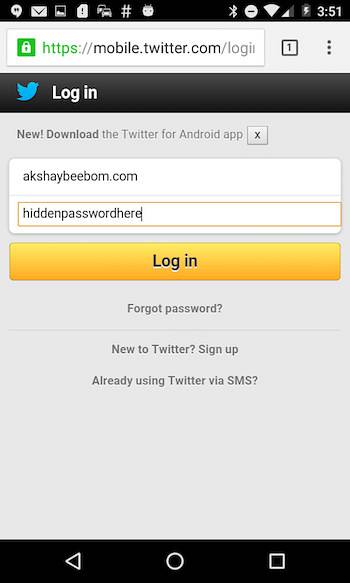
iPhone
Postup na iPhonu je také snadný, ale v typickém Apple stylu se dá provést pouze na Macu pomocí Safari. Já vím, správně?
Kroky, které budete muset dodržet, jsou:
1. Spusťte Safari na tvůj iPhone a navigovat k cíli webová stránka.
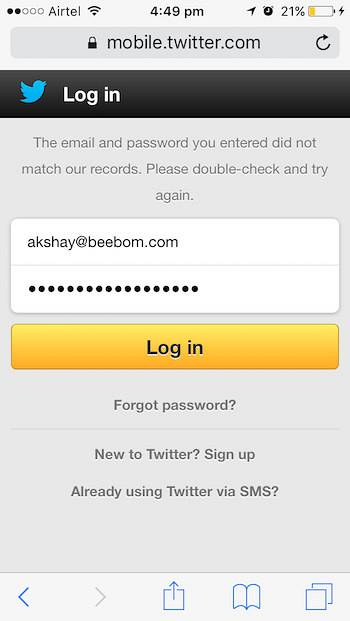
2. Na vašem Mac, spusťte Safari.
Poznámka: Nejprve budete muset povolte nabídku Vývoj tím, že půjdete do Safari -> Předvolby -> Pokročilé -> Zobrazit nabídku Rozvinout v nabídce.
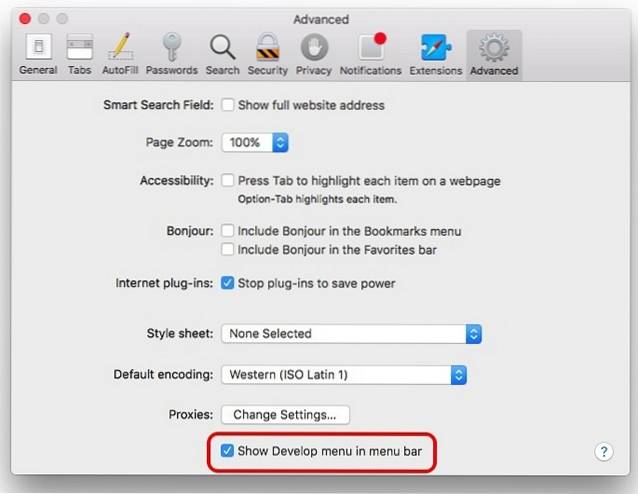
3. Připojit vaše iPhone tvému Mac. Poté klikněte na ikonu Vytvořit nabídku v Safari na počítači Mac.
- Měli byste vidět název vašeho iPhone viditelné v nabídce Vývoj.
- Umístěte kurzor na to odhalit web jste otevřeli na svém iPhone.
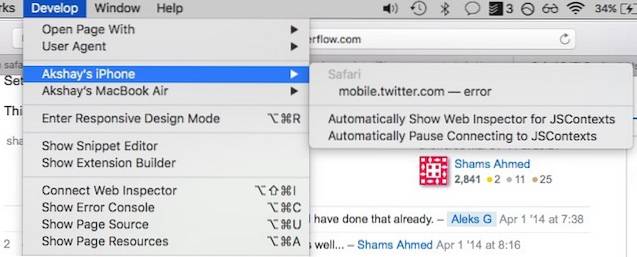
- Klikněte na web, a budete moci zobrazit jeho HTML kód na vašem počítači Mac.
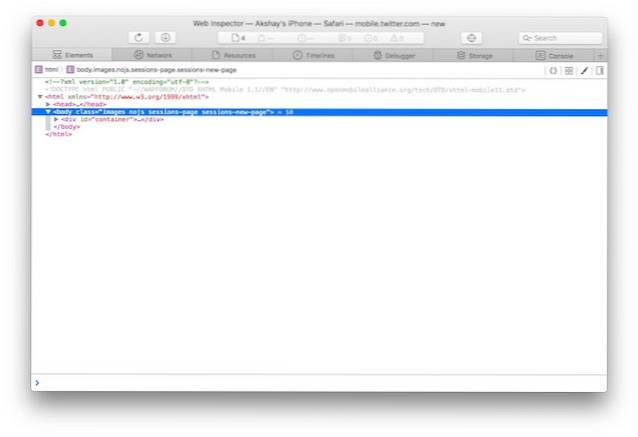
4. Vyhledejte „Heslo”Najít řádek odpovídající poli s heslem.

5. Změňte hodnotu zadejte = ”heslo”, z "Heslo„Do "text".

6. Hit Zpět / Enter a nyní budete moci vidět heslo ve formátu prostého textu na vašem iPhone.
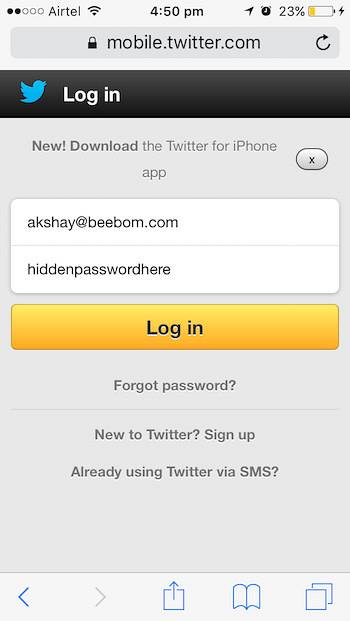
Poznámka: Některé weby, například bankovní weby, z bezpečnostních důvodů zakazují klikání pravým tlačítkem, proto pro ně tato metoda nebude fungovat.
VIZ TÉŽ: Jak zobrazit uložená hesla WiFi v systému Windows 10
Už žádné „zapomenuté heslo“
Přiznejme si to, je to potíže, kdy musíte kliknout na „Zapomněli jste heslo“, abyste změnili heslo na něco jiného pokaždé, když jej zapomenete; a pokud jste jako já, příliš často na to zapomínáte. Ještě horší je snaha nastavit nové heslo, které je stejně bezpečné a které splňuje všechna omezení, která webové stránky kladou na hesla. Určitě je jednodušší použít metodu, kterou jsme popsali, aby bylo možné zobrazit heslo skryté za hvězdičkou.
Nebudu se vás ani obtěžovat ptát, jestli jste někdy někdy zapomněli heslo, protože, samozřejmě, máte. Neříkej mi, že ne. Co děláte, když zapomenete heslo? Začali jste používat některé aplikace pro správu hesel, abyste nemuseli neustále zadávat heslo, nebo jste věděli o tomto poměrně jednoduchém triku, o kterém jsme právě hovořili? Sdílejte s námi své názory v sekci komentáře níže.
 Gadgetshowto
Gadgetshowto



